(七)Harbor构建Docker私有仓库_creating harbor-db ... error-程序员宅基地
提示:文章写完后,目录可以自动生成,如何生成可参考右边的帮助文档
文章目录
前言
Docker Harbor有可视化的Web管理界面,可以方便管理Docker镜像,又提供了多个项目的镜像权限管理及控制功能
一、Harbor的优势
- 基于角色控制:有管理员与普通用户,可赋权普通用户,比如只能上传和下载,可根据项目来进行操作和管理
- 基于镜像的复制策略:也与权限相关,比如有只一-些用户与组才能对此项目进行相对应的操作
- 支持LDAP/AD: 域控制,比如南京去下载北京harbor
私有仓库的镜像,两端打上,局域网的地址,连接在一一块,数据信息的传输通过一条隧道,会通过两层加密,第一层为隧道
加密,第二层为数据加密,安全可靠 - 图像删除和垃圾收集:即回收站机制
- 图形UI:具有统计功能,比如访问量与镜像^下载热度
- 审计:日志,这里意义不大,主要还是借助于ELK
- RESTful API:定义Web 语言规范的格式,方便调用Harbor 的接口,也便于二次开发
2、Harbor的构成
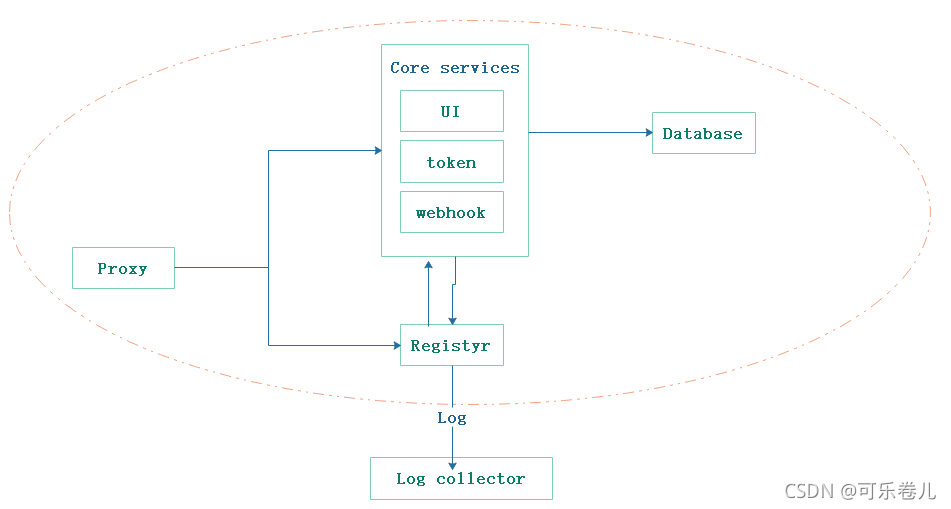
| 组件 | 作用 |
|---|---|
| Proxy | 通过一个前置的反向代理统一接收浏览器、Docker客户端的请求,并将请求转发给后端不同的服务 |
| Registry | (核心组件)负责储存Docker镜像,并处理docker push/pull命令 |
| Core services | Harbor的核心功能, 包括UI、webhook、 token服务 |
| Database | 为core services提供数据库服务 |
| Log collector | 负责收集其他组件的log,供日后进行分析 |
这些组件都是以容器封装的方式,使用docker-compose编排管理完成的
registry是代码仓库
3、关于 Harbor.cfg 配置文件中有两类参数
3.1、所需参数
如果用户更新它们并运行 install.sh脚本重新安装 Harbor,参数将生效。具体参数如下:
- **hostname:**用于访问用户界面和 register 服务。它应该是目标机器的 IP 地址或完全限 定的域名(FQDN)
例如 192.168.35.40 或 hub.klj.cn。不要使用 localhost 或 127.0.0.1 为主机名。 - ui_url_protocol:(http 或 https,默认为 http)用于访问 UI 和令牌/通知服务的协议。如果公证处于启用状态,则此参数必须为 https。(身份验证时会向Mysql数据库进行比对,然后授予令牌)
- **max_job_workers:**镜像复制作业线程。
db_password:用于db_auth 的MySQL数据库root 用户的密码。 - **customize_crt:**该属性可设置为打开或关闭,默认打开。打开此属性时,准备脚本创建私钥和根证书,用于生成/验证注册表令牌。当由外部来源提供密钥和根证书时,将此属性设置为 off。
- **ssl_cert:**SSL 证书的路径,仅当协议设置为 https 时才应用。
- ssl_cert_key:SSL 密钥的路径,仅当协议设置为 https 时才应用。
- secretkey_path:用于在复制策略中加密或解密远程 register 密码的密钥路径。
3.2、可选参数
这些参数对于更新是可选的,即用户可以将其保留为默认值,并在启动 Harbor 后在 Web UI 上进行更新。
如果进入 Harbor.cfg,只会在第一次启动 Harbor 时生效,随后对这些参数的更新,Harbor.cfg 将被忽略。
注意:如果选择通过UI设置这些参数,请确保在启动Harbour后立即执行此操作。具体来说,必须在注册或在 Harbor 中创建任何新用户之前设置所需的auth_mode。当系统中有用户时(除了默认的 admin 用户),auth_mode 不能被修改。具体参数如下:
- Email:Harbor需要该参数才能向用户发送“密码重置”电子邮件,并且只有在需要该功能时才需要。
请注意,在默认情况下SSL连接时没有启用。如果SMTP服务器需要SSL,但不支持STARTTLS,那么应该通过设置启用SSL email_ssl = TRUE。 - harbour_admin_password:管理员的初始密码,只在Harbour第一次启动时生效。之后,此设置将被忽略,并且应 UI中设置管理员的密码。
请注意,默认的用户名/密码是 admin/Harbor12345。 - auth_mode:使用的认证类型,默认情况下,它是 db_auth,即凭据存储在数据库中。对于LDAP身份验证(以文件形式验证),请将其设置为 ldap_auth。
- self_registration:启用/禁用用户注册功能。禁用时,新用户只能由 Admin 用户创建,只有管理员用户可以在 Harbour中创建新用户。
注意:当 auth_mode 设置为 ldap_auth 时,自注册功能将始终处于禁用状态,并且该标志被忽略。 - Token_expiration:由令牌服务创建的令牌的到期时间(分钟),默认为 30 分钟。
project_creation_restriction:用于控制哪些用户有权创建项目的标志。默认情况下, 每个人都可以创建一个项目。如果将其值设置为“adminonly”,那么只有 admin 可以创建项目。 - verify_remote_cert:打开或关闭,默认打开。此标志决定了当Harbor与远程 register 实例通信时是否验证 SSL/TLS 证书。将此属性设置为 off 将绕过 SSL/TLS 验证,这在远程实例具有自签名或不可信证书时经常使用。
二、部署Harbor服务
1、下载 Harbor 安装程序
wget http:// harbor.orientsoft.cn/harbor-1.2.2/harbor-offline-installer-v1.2.2.tgz
或者上传压缩包harbor-offline-installer-v1.2.2.tgz
tar zxvf harbor-offline-installer-v1.2.2.tgz -C /usr/local/
2、配置 Harbor 参数文件
vim /usr/local/harbor/harbor.cfg
5 hostname = 192.168.35.40 ##修改成本机地址
3、启动 Harbor
启动之前先确认Docker-Compose 版本安装是否成功
[root@harbor ~]# docker-compose -v
docker-compose version 1.21.1, build 5a3f1a3
[root@harbor ~]# sh /usr/local/harbor/install.sh ##启动启动 Harbor;docker-compose中已定义相关脚本
Creating network "harbor_harbor" with the default driver
Creating harbor-log ... done
Creating harbor-db ... done
Creating registry ... done
Creating harbor-adminserver ... done
Creating harbor-ui ... done
Creating harbor-jobservice ... done
Creating nginx ... done
----Harbor has been installed and started successfully.----
4、查看 Harbor 启动镜像
[root@harbor harbor]# cd /usr/local/harbor/
[root@harbor harbor]# docker-compose ps ##查看当前运行的容器
Name Command State Ports
-------------------------------------------------------------------------------------------------------------------------------------------------------------
harbor-adminserver /harbor/harbor_adminserver Up
harbor-db docker-entrypoint.sh mysqld Up 3306/tcp
harbor-jobservice /harbor/harbor_jobservice Up
harbor-log /bin/sh -c crond && rm -f ... Up 127.0.0.1:1514->514/tcp
harbor-ui /harbor/harbor_ui Up
nginx nginx -g daemon off; Up 0.0.0.0:443->443/tcp,:::443->443/tcp, 0.0.0.0:4443->4443/tcp,:::4443->4443/tcp,
0.0.0.0:80->80/tcp,:::80->80/tcp
registry /entrypoint.sh serve /etc/ ... Up 5000/tcp
[root@harbor harbor]# cat /usr/local/harbor/docker-compose.yml ##查看文件内容;7个组件的详细信息
version: '2'
services:
log:
image: vmware/harbor-log:v1.2.2
container_name: harbor-log
restart: always
volumes:
- /var/log/harbor/:/var/log/docker/:z
ports:
- 127.0.0.1:1514:514
networks:
- harbor
registry:
image: vmware/registry:2.6.2-photon
container_name: registry
restart: always
volumes:
- /data/registry:/storage:z
- ./common/config/registry/:/etc/registry/:z
networks:
- harbor
environment:
- GODEBUG=netdns=cgo
command:
["serve", "/etc/registry/config.yml"]
depends_on:
- log
logging:
driver: "syslog"
options:
syslog-address: "tcp://127.0.0.1:1514"
tag: "registry"
mysql:
image: vmware/harbor-db:v1.2.2
container_name: harbor-db
restart: always
volumes:
- /data/database:/var/lib/mysql:z
networks:
- harbor
env_file:
- ./common/config/db/env
depends_on:
- log
logging:
driver: "syslog"
options:
syslog-address: "tcp://127.0.0.1:1514"
tag: "mysql"
adminserver:
image: vmware/harbor-adminserver:v1.2.2
container_name: harbor-adminserver
env_file:
- ./common/config/adminserver/env
restart: always
volumes:
- /data/config/:/etc/adminserver/config/:z
- /data/secretkey:/etc/adminserver/key:z
- /data/:/data/:z
networks:
- harbor
depends_on:
- log
logging:
driver: "syslog"
options:
syslog-address: "tcp://127.0.0.1:1514"
tag: "adminserver"
ui:
image: vmware/harbor-ui:v1.2.2
container_name: harbor-ui
env_file:
- ./common/config/ui/env
restart: always
volumes:
- ./common/config/ui/app.conf:/etc/ui/app.conf:z
- ./common/config/ui/private_key.pem:/etc/ui/private_key.pem:z
- /data/secretkey:/etc/ui/key:z
- /data/ca_download/:/etc/ui/ca/:z
- /data/psc/:/etc/ui/token/:z
networks:
- harbor
depends_on:
- log
- adminserver
- registry
logging:
driver: "syslog"
options:
syslog-address: "tcp://127.0.0.1:1514"
tag: "ui"
jobservice:
image: vmware/harbor-jobservice:v1.2.2
container_name: harbor-jobservice
env_file:
- ./common/config/jobservice/env
restart: always
volumes:
- /data/job_logs:/var/log/jobs:z
- ./common/config/jobservice/app.conf:/etc/jobservice/app.conf:z
- /data/secretkey:/etc/jobservice/key:z
networks:
- harbor
depends_on:
- ui
- adminserver
logging:
driver: "syslog"
options:
syslog-address: "tcp://127.0.0.1:1514"
tag: "jobservice"
proxy:
image: vmware/nginx-photon:1.11.13
container_name: nginx
restart: always
volumes:
- ./common/config/nginx:/etc/nginx:z
networks:
- harbor
ports:
- 80:80
- 443:443
- 4443:4443
depends_on:
- mysql
- registry
- ui
- log
logging:
driver: "syslog"
options:
syslog-address: "tcp://127.0.0.1:1514"
tag: "proxy"
networks:
harbor:
external: false
5、访问harbor的UI界面
打开浏览器访问 http://192.168.35.40 的管理页面,默认 的管理员用户名和密码是 admin/Harbor12345。
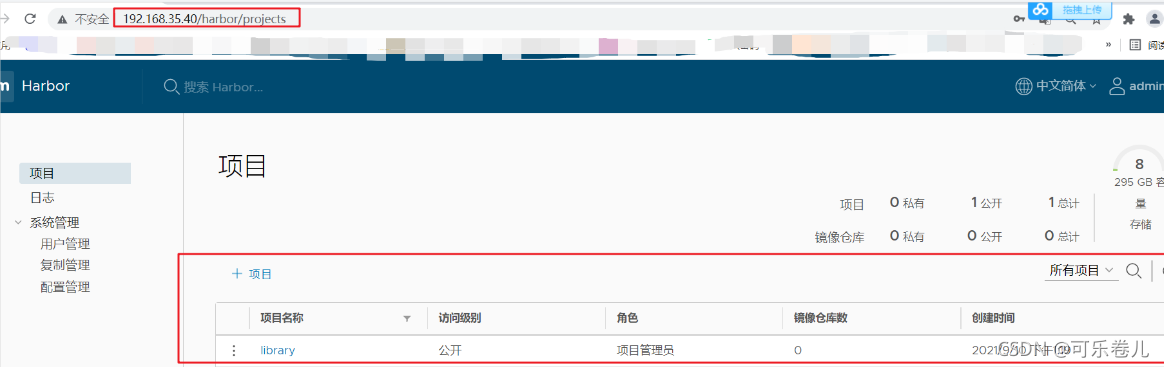
添加项目并且填写项目名称mytest
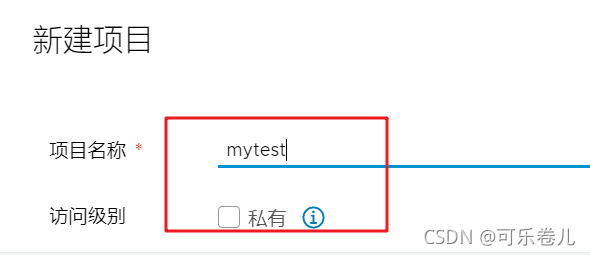
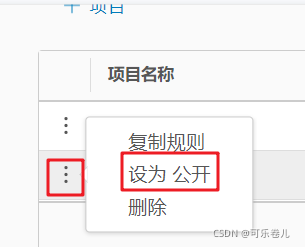
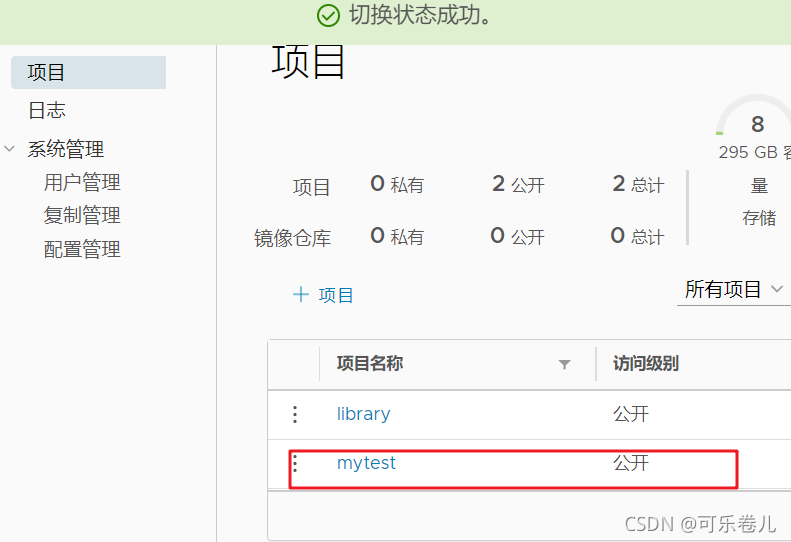
6、命令行登录harbor
1. Harbor 服务器基于本地操作
使用 Docker 命令在本地通过 127.0.0.1 来登录和推送镜像。默认情况下,Register 服务器在端口 80 上侦听。
[root@harbor harbor]# docker login -u admin -p Harbor12345 http://127.0.0.1 ##//登录
....
Login Succeeded
[root@harbor harbor]# docker pull cirros ##下载镜像进行测试
Using default tag: latest
latest: Pulling from library/cirros
d0b405be7a32: Pull complete
bd054094a037: Pull complete
c6a00de1ec8a: Pull complete
Digest: sha256:1e695eb2772a2b511ccab70091962d1efb9501fdca804eb1d52d21c0933e7f47
Status: Downloaded newer image for cirros:latest
docker.io/library/cirros:latest
[root@harbor harbor]# docker tag cirros:latest 127.0.0.1/mytest/cirros:v1 ##镜像打标签
[root@harbor harbor]# docker push 127.0.0.1/mytest/cirros:v1
The push refers to repository [127.0.0.1/mytest-test/cirros]
984ad441ec3d: Preparing
f0a496d92efa: Preparing
e52d19c3bee2: Preparing
denied: requested access to the resource is denied
[root@harbor harbor]# docker tag cirros:latest 127.0.0.1/mytest/cirros ##镜像打标签
[root@harbor harbor]# docker push 127.0.0.1/mytest/cirros ##上传镜像到Harbor
Using default tag: latest
The push refers to repository [127.0.0.1/mytest/cirros]
984ad441ec3d: Pushed
f0a496d92efa: Pushed
e52d19c3bee2: Pushed
latest: digest: sha256:483f15ac97d03dc3d4dcf79cf71ded2e099cf76c340f3fdd0b3670a40a198a22 size: 943
2. Harbor 服务器非本地操作
以上操作都是在 Harbor 服务器本地操作。如果其他客户端上传镜像到 Harbor,就会报
如下错误。出现这问题的原因 Docker Registry 交互默认使用的是 HTTPS,但是搭建私有镜
像默认使用的是 HTTP 服务,所以与私有镜像交互时出现以下错误。
[root@client ~]# docker login -u admin -p Harbor12345 http://192.168.35.40 ##非本地登录会报错
WARNING! Using --password via the CLI is insecure. Use --password-stdin.
Error response from daemon: Get https://192.168.35.40/v2/: EOF
[root@client ~]# vim /usr/lib/systemd/system/docker.service ##指向私有仓库地址
13 ExecStart=/usr/bin/dockerd -H fd:// --insecure-registry 192.168.35.40 --containerd=/run/containerd/containerd.sock
[root@client ~]# systemctl daemon-reload
[root@client ~]# systemctl restart docker
[root@harbor harbor]# docker login -u admin -p Harbor12345 http://192.168.35.40
WARNING! Using --password via the CLI is insecure. Use --password-stdin.
WARNING! Your password will be stored unencrypted in /root/.docker/config.json.
Configure a credential helper to remove this warning. See
https://docs.docker.com/engine/reference/commandline/login/#credentials-store
Login Succeeded
[root@client ~]# docker pull cirros
Using default tag: latest
latest: Pulling from library/cirros
Digest: sha256:1e695eb2772a2b511ccab70091962d1efb9501fdca804eb1d52d21c0933e7f47
Status: Image is up to date for cirros:latest
docker.io/library/cirros:latest
[root@client ~]# docker tag cirros 192.168.195.128/myproject-kgc/cirros:v2
[root@harbor harbor]# docker tag cirros:latest 192.168.35.40/mytest/cirros:1
[root@harbor harbor]#
[root@harbor harbor]# docker push 192.168.35.40/mytest/cirros:1
The push refers to repository [192.168.35.40/mytest/cirros]
984ad441ec3d: Layer already exists
f0a496d92efa: Layer already exists
e52d19c3bee2: Layer already exists
1: digest: sha256:483f15ac97d03dc3d4dcf79cf71ded2e099cf76c340f3fdd0b3670a40a198a22 size: 943
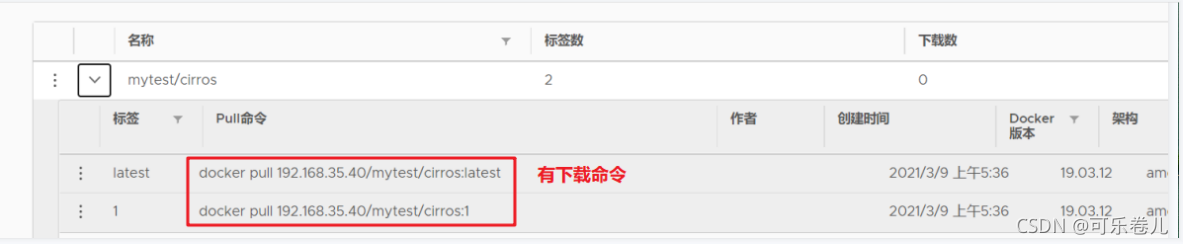
7、harbor用户管理
- 创建 Harbor 用户
系统管理----用户管理----+用户----输入用户名、邮箱、全名、密码
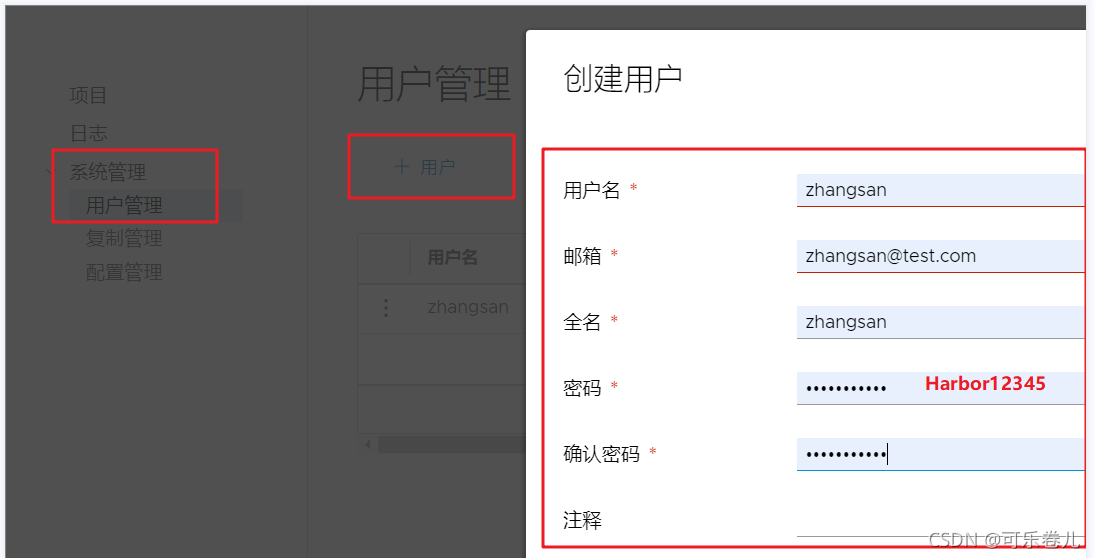
- 项目添加成员
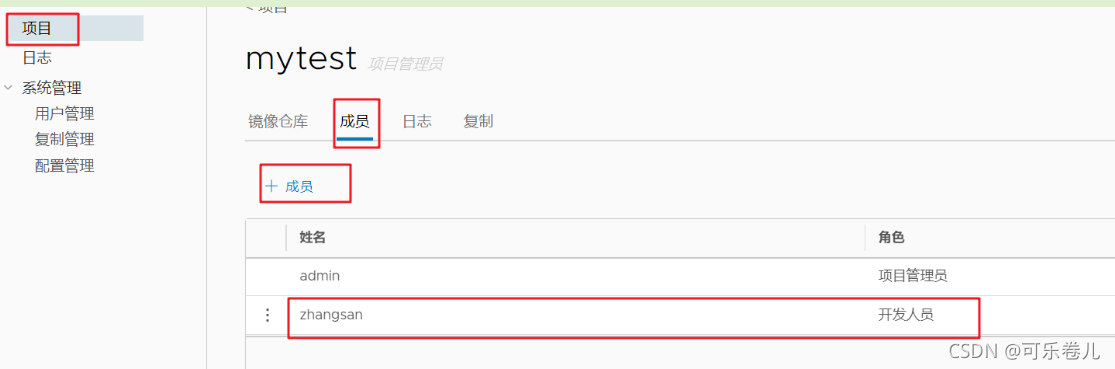
- 验证是否可以使用zhangsan用户开发人员的身份下载
//在客户端上操作
[root@harbor harbor]# docker rmi 192.168.35.40/mytest/cirros ##删除之前下载的镜像
Untagged: 192.168.35.40/mytest/cirros:latest
[root@client ~]# docker logout 192.168.195.128 ##注销登录
Removing login credentials for 192.168.195.128
[root@harbor harbor]# docker login -u zhangsan -p Harbor12345 http://192.168.35.40 ##登录
WARNING! Using --password via the CLI is insecure. Use --password-stdin.
WARNING! Your password will be stored unencrypted in /root/.docker/config.json.
Configure a credential helper to remove this warning. See
https://docs.docker.com/engine/reference/commandline/login/#credentials-store
Login Succeeded
[root@harbor harbor]# docker pull 192.168.35.40/mytest/cirros:latest
latest: Pulling from mytest/cirros
Digest: sha256:483f15ac97d03dc3d4dcf79cf71ded2e099cf76c340f3fdd0b3670a40a198a22
Status: Downloaded newer image for 192.168.35.40/mytest/cirros:latest
192.168.35.40/mytest/cirros:latest
8、维护管理Harbor
可以使用 docker-compose 来管理 Harbor。一些有用的命令如下所示,必须在与docker-compose.yml 相同的目录中运行。
修改 Harbor.cfg 配置文件
要更改 Harbour 的配置文件时,请先停止现有的 Harbour 实例并更新 Harbor.cfg;然后运行 prepare 脚本来填充配置;最后重新创建并启动 Harbour 的实例。
docker-compose down -v
Stopping nginx ... done
Stopping harbor-jobservice ... done
Stopping harbor-ui ... done
Stopping harbor-adminserver ... done
Stopping harbor-db ... done
Stopping registry ... done
Stopping harbor-log ... done
Removing nginx ... done
Removing harbor-jobservice ... done
Removing harbor-ui ... done
Removing harbor-adminserver ... done
Removing harbor-db ... done
Removing registry ... done
Removing harbor-log ... done
Removing network harbor_harbor
[root@harbor harbor]# cd /usr/local/harbor/
[root@harbor harbor]# ./prepare
Clearing the configuration file: ./common/config/adminserver/env
Clearing the configuration file: ./common/config/ui/env
Cleari:ng the configuration file: ./common/config/ui/app.conf
Clearing the configuration file: ./common/config/ui/private_key.pem
Clearing the configuration file: ./common/config/db/env
Clearing the configuration file: ./common/config/jobservice/env
Clearing the configuration file: ./common/config/jobservice/app.conf
Clearing the configuration file: ./common/config/registry/config.yml
Clearing the configuration file: ./common/config/registry/root.crt
Clearing the configuration file: ./common/config/nginx/nginx.conf
loaded secret from file: /data/secretkey
Generated configuration file: ./common/config/nginx/nginx.conf
Generated configuration file: ./common/config/adminserver/env
Generated configuration file: ./common/config/ui/env
Generated configuration file: ./common/config/registry/config.yml
Generated configuration file: ./common/config/db/env
Generated configuration file: ./common/config/jobservice/env
Generated configuration file: ./common/config/jobservice/app.conf
Generated configuration file: ./common/config/ui/app.conf
Generated certificate, key file: ./common/config/ui/private_key.pem, cert file: ./common/config/registry/root.crt
The configuration files are ready, please use docker-compose to start the service.
[root@harbor harbor]# docker-compose up -d
Creating network "harbor_harbor" with the default driver
Creating harbor-log ... done
Creating registry ... done
Creating harbor-adminserver ... done
Creating harbor-db ... done
Creating harbor-ui ... done
Creating nginx ... done
Creating harbor-jobservice ... done
智能推荐
linux删除U盘分区、创建分区和格式化_linux u盘分区和取消分区-程序员宅基地
文章浏览阅读3k次。查看挂载盘首先查看有哪些挂载盘:sudo fdisk -l一般最后面就是U盘或SD卡,可以看到总大小、总扇区数。还列出了当前U盘里面的3个分区情况。操作分区使用fdisk命令选中U盘p 显示现有的分区n 建立新分区t 更改分区类型d 删除现有的分区a 更改分区启动标志w 对分区的更改写入到硬盘或者存储器中。q 不保存退出。首先把3个旧分区删除,使用d然后使用n建立一个新的分区最后使用w,把更改写入U盘使用ls /dev/sd*可以查看U盘设备,如下所示,一开始没有插入_linux u盘分区和取消分区
创建数据库sqlite3文件_sqlite3 创建文件-程序员宅基地
文章浏览阅读521次,点赞10次,收藏2次。创建数据库文件相关指令操作_sqlite3 创建文件
linux没有c编译器,兄弟们,我这有台电脑里的Linux缺少cc(C编译器),我该怎么把它补上去啊?急啊!!!...-程序员宅基地
文章浏览阅读385次。我装的是RedhatLinux9,大家都知道Linux和Unix所带的C编译器是cc,记得应该在/bin这个目录下吧,一般情况下会装上它的,就可以在某个目录里编译C程序了,比如有个C原代码文件abc.c,就可以这样编译它:#ccabc.c然后就可以#./abc来运行它了。但现在我没有装这个cc(C编译器),机子里也没装任何其他C或C++编译器,所以就没法在解开.tar.gz文件后再make编..._linux缺少c++编译器
NATAPP基于ngrok的内网穿透工具_natpnk-程序员宅基地
文章浏览阅读1.1k次。NATAPP基于ngrok的内网穿透工具 本篇主要讲解 NATAPP 它是基于ngrok的内网穿透工具,有了它你可以直接将自己的本机发布到公网上方便对接又或者在你开发微信小程序或者公众号的时候方便你调试。 1.准备工作(必看) 进入官网 NATAPP官网 先注册一个NATAPP账号 用来创建隧道 点击购买隧道 填写隧道名称..._natpnk
电路基础(2)电阻电路的等效变换-程序员宅基地
文章浏览阅读2.8k次,点赞3次,收藏20次。电路基础(2)电阻电路的等效变换_电阻电路的等效变换
JS前端获取上传文件的大小的方法-程序员宅基地
文章浏览阅读818次。WEB应用中,经常会遇到上传附件的问题,比如有时候会有限制附件大小的需求。那么如何去判断附件的大小呢? 方法如下:(遗憾的IE中只能判断出图片文件的大小) <html> <head> <title>JS获取文件大小 </title> <script type='text/javascript'> ..._js ios 上传时获取不到文件的大小
随便推点
uni-app弹窗列表滚动, 弹框下面的内容也跟随滚动解决方案_uni-app开发app的滑动页面上弹窗会移动-程序员宅基地
文章浏览阅读1.4k次。1.弹窗组件代码,需要在最外层的view中加入@touchmove.stop.prevent="moveHandle",且弹窗中需要滚动的列表要使用scroll-view标签包裹起来,且scroll-y 属性不能忘记加。滑动弹窗里的列表,弹框下面的内容也会跟着滑动,导致弹窗中的列表不能正常滚动。_uni-app开发app的滑动页面上弹窗会移动
springboot 集成apollo错误问题_failed to instantiate [com.ctrip.framework.apollo.-程序员宅基地
文章浏览阅读9.3k次。Exception in thread "main" java.lang.IllegalArgumentException: Cannot instantiate interface org.springframework.context.ApplicationContextInitializer : com.ctrip.framework.apollo.spring.boot.ApolloAp..._failed to instantiate [com.ctrip.framework.apollo.spring.boot.apolloapplicat
Sharepoint 中的 Column Type的含义_sharepoint 的the type of information in this column-程序员宅基地
文章浏览阅读2.3k次。The type of information in this column is: Single line of text Multiple lines of text Choice (menu to choose from) Number (1, 1.0, 100) Currency ($,_sharepoint 的the type of information in this column is: 详解
Android如何让Fragment加载到Activity中_怎么把fragement导入到main_activity之中-程序员宅基地
文章浏览阅读1.4k次。Android上的界面展示都是通过Activity实现的,Activity实在是太常用了。但是Activity也有它的局限性,同样的界面在手机上显示可能很好看,在平板上就未必了,因为平板的屏幕非常大,手机的界面放在平板上可能会有过分被拉长、控件间距过大等情况。这个时候更好的体验效果是在Activity中嵌入”小Activity”,然后每个”小Activity”又可以拥有自己的布局。因此,我们今天的_怎么把fragement导入到main_activity之中
CMake后,visual studio 2017运行报错:无法启动程序,“...Debug\ALL_BUILD“系统找不到指定的文件_cmark之后无法启动程序 debug\all_build 系统找不到指定的文件-程序员宅基地
文章浏览阅读3.6k次,点赞4次,收藏15次。历经千辛万苦使用CMake编译完,以为万事大吉打开vs 2017,ctrl+F5,报出以下错误: 主要是因为目前vs 2017的启动项目为ALL_BUILD,并不是00_OpenWindow。因此,只需要将00_OpenWindow设置成启动项目即可:..._cmark之后无法启动程序 debug\all_build 系统找不到指定的文件
在Windows安装运行Kafka_java8安装kafka windows-程序员宅基地
文章浏览阅读2.6k次。1、下载安装包http://www.oracle.com/technetwork/java/javase/downloads/jdk8-downloads-2133151.html注意:根据32/64位操作系统下载对应的安装包2、添加系统变量:JAVA_HOME=C:\Program Files (x86)\Java\jdk1.8.0_141、下载安装包Apache ZooKeeper2、 解压并进入ZooKeeper目录,如:..._java8安装kafka windows